我的筆記無法在Mac和iPhone之間同步。我嘗試了我能找到的所有文章中的建議,並且檢查了所有設定幾十遍。請幫幫我!
來自 Apple 社群
「備忘錄」應用程式是蘋果生態系統中最實用的功能之一,它能讓您在所有裝置上無縫記錄想法、清單和重要資訊。如果您的備忘錄無法在 iPhone 和 Mac 之間同步,可能會影響您的工作流程。本指南將分享一些有效解決 iPhone 和 Mac 之間備忘錄同步問題的方案。請依照逐步故障排除清單操作,即可恢復備忘錄的同步。
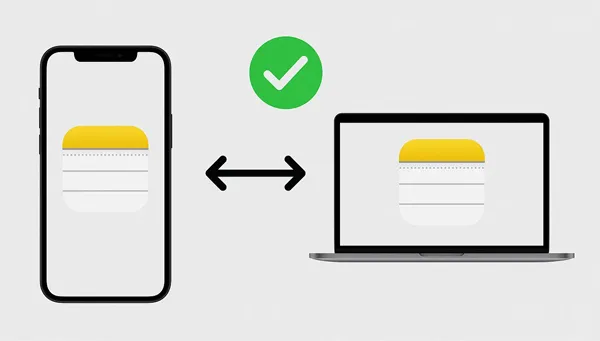
第一部分:為什麼我的備忘錄無法從 iPhone 同步到 Mac?
iPhone 和 Mac 之間筆記無法同步的主要原因幾乎總是與 iCloud 有關,因為這是蘋果公司用來保持所有裝置資料同步的服務。以下是一些最常見的原因:
iCloud 帳戶不一致:您的 iPhone 和 Mac 上可能登入了不同的 Apple ID,或者您可能在其中一個裝置上登出了 iCloud。
網路連線不良: iCloud 同步需要穩定且活躍的網路連線(Wi-Fi 或蜂窩資料)。
iCloud 儲存空間不足:如果您的 iCloud 儲存空間已滿,則無法將新的筆記和更新推送到伺服器,阻止同步。
軟體故障或漏洞: iPhone(考慮到其發布狀態,可能是 iPhone 17)或 Mac 上的臨時軟體漏洞,或過時的作業系統,可能會幹擾後台同步過程。
筆記儲存位置錯誤:筆記可能儲存在裝置本地(「我的 iPhone」或「我的 Mac」),而不是「iCloud」資料夾中,這意味著它原本就不打算同步。
蘋果伺服器問題:有時,問題不在於您這邊,而是由於蘋果的 iCloud 伺服器發生故障。
提示:如果您想將 Android 資料備份到 Mac ,可以參考此指南。
第二部分:修復 iPhone 和 Mac 之間 Notes 無法同步的問題
蘋果備忘錄無法在 iPhone 和 Mac 之間同步?若要解決同步問題,請依照下列診斷步驟操作,即可輕鬆修復。
2.1 檢查 Apple 帳戶並重新登入
同步的基礎是使用同一個 Apple ID。請確保您的 iPhone 和 Mac 電腦都登入了同一個 Apple ID。
在您的 iPhone 上:前往“設定” >“ [您的姓名] ”>“ iCloud ”,並確認您的 Apple ID。
在您的 Mac 上:開啟“系統設定”>“ Apple ID ”,並檢查它是否與您的 iPhone 相符。
如果 Apple ID 相同,請確保已啟用“備忘錄”選項:依序點擊“設定”>“ [您的姓名] ”>“ iCloud ”,找到“備忘錄”。確保其開關已開啟。
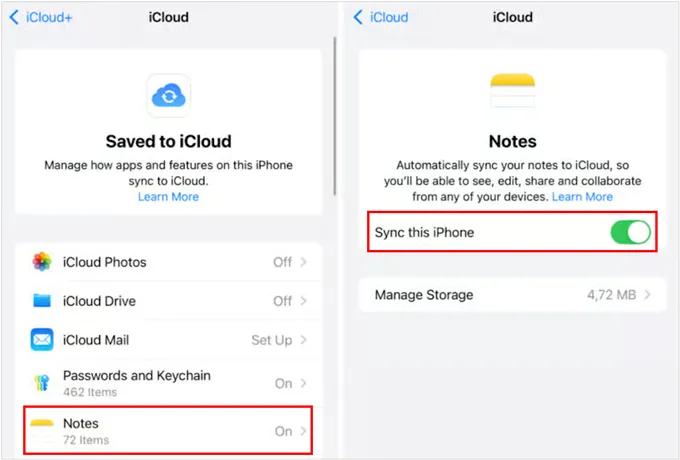
如果「備忘錄」選項已開啟,但同步問題仍然存在,請在 iPhone 上登出您的 Apple ID,然後重新登入。之後在 Mac 上重複相同的步驟。您的備忘錄將再次自動同步。
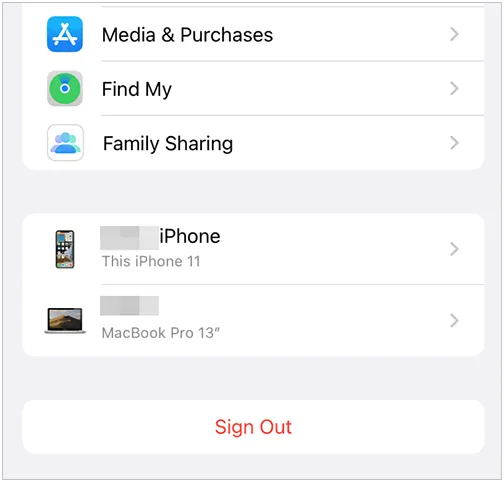
2.2 檢查網路連接
iCloud 需要穩定的網路連線才能同步資料。請確保兩台裝置都已連接至 Wi-Fi 或可靠的蜂窩網路。您可以嘗試造訪某個網站來驗證連線是否正常。
或者,您可以前往 iPhone 的「設定」來重置網路:設定> “通用” > “傳輸或還原 iPhone ” > “還原” > “還原網路設定”。重置後,請重新連接可用的網路。

若要在Mac上重置網絡,請前往“系統設定”>“無線區域網路”,然後點擊“詳細資料”>“忽略此網路”。接下來,重新連接網路。
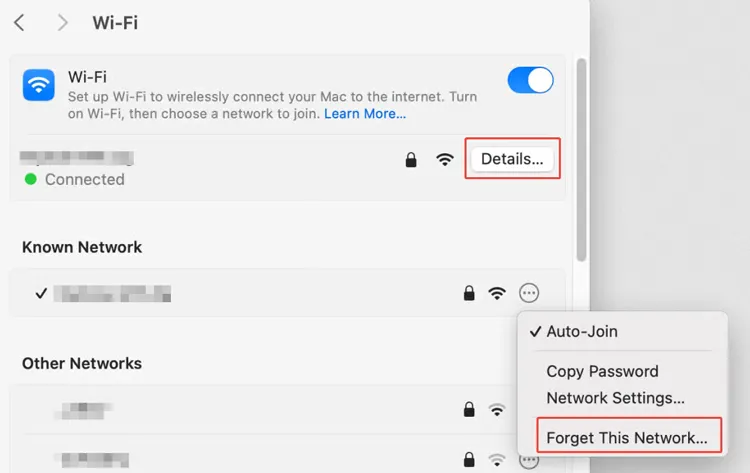
2.3 檢查蘋果伺服器
在花費太多時間進行故障排除之前,請先確認蘋果公司的伺服器是否正常運作。
請使用網頁瀏覽器造訪「 Apple 系統狀態」頁面。然後查看「 iCloud 備忘錄」和「 iCloud 帳戶與登入」的狀態。綠色圓圈表示該服務運作正常。

2.4 重啟 iPhone 和 Mac
簡單的重新啟動通常可以清除阻止同步守護程序運行的臨時軟體故障。
完全重新啟動 iPhone:同時按住側邊按鈕和其中一個音量按鈕。當螢幕上出現關機滑桿時,放開按鈕,然後滑動滑桿關閉 iPhone。稍等片刻,再次按住側邊按鈕幾秒鐘,開啟 iPhone。當出現 Apple 標誌時,放開按鈕。
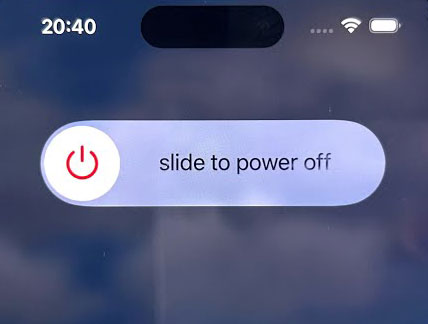
若要重新啟動 Mac,請點選左上角的蘋果選單,然後選擇「重新啟動」。
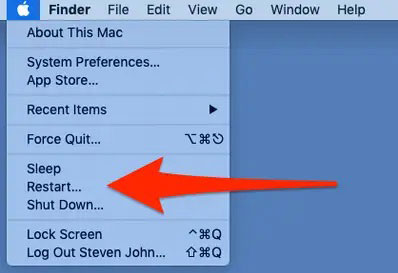
2.5 檢查 iCloud 儲存空間
請確認您的 Apple ID 有足夠的空間來存放新增或更新的備忘錄。在您的 iPhone 或 Mac 上,前往 iCloud 設定並查看「儲存空間」欄。如果儲存空間已滿,您需要刪除不必要的檔案(例如,舊照片、大型備份)或升級您的 iCloud+ 套餐。
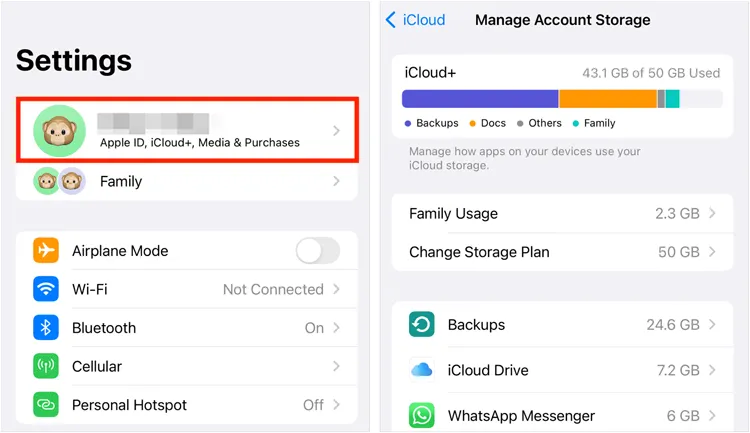
2.6 更新軟體
過時的作業系統可能有漏洞,導致您的筆記無法在 iPhone 和 MacBook 之間同步。因此,請將兩台裝置上的軟體都更新到最新版本。
若要更新 iPhone 上的軟體,請開啟「設定」應用程式,然後點選「通用」>「軟體更新」。如果有可用更新,請點選「下載並安裝」。
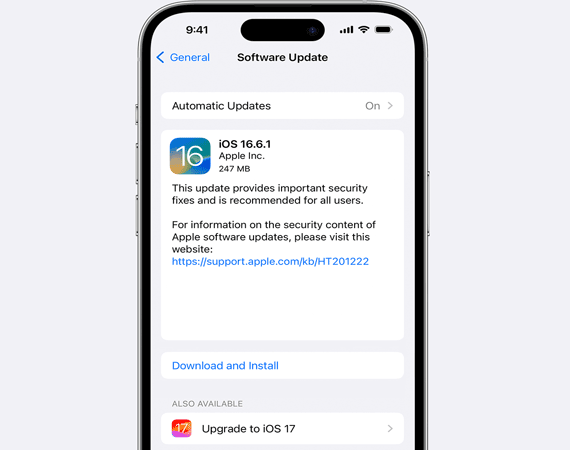
若要更新 Mac 上的軟體,您可以點擊蘋果選單,然後選擇「系統設定」>「通用」。接著找到「軟體更新」。當有新軟體可用時,請輕按「立即更新」。
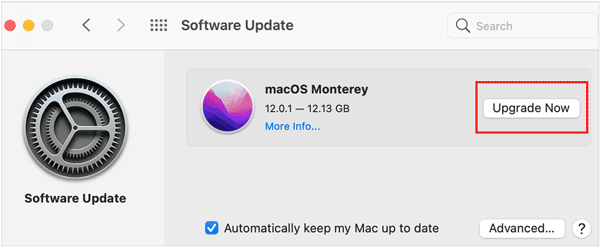
更新完成後,請再次檢查您的筆記。
2.7 檢查筆記的存放位置
在「我的 iPhone」或「我的 Mac」下建立的備忘錄僅保存在本地,不會透過 iCloud 同步。若要同步備忘錄,您需要變更其儲存位置。
在 iPhone 上:開啟“設定”>“備忘錄”>“帳戶”,確保“ iCloud ”已啟用。
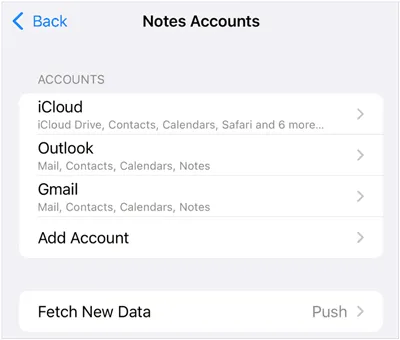
在 Mac 上:在「備忘錄」應用程式中,查看側邊欄,看看你的備忘錄是否在 iCloud 中。
2.8 重啟備忘錄應用
有時備忘錄應用程式本身會卡住,導致你的備忘錄無法在 iPhone 和 Mac 之間同步。
在 iPhone 上:強制退出「備忘錄」應用程式(從螢幕底部向上滑動打開應用程式切換器,然後向上滑動「備忘錄」卡片)。重新開啟該應用程式。
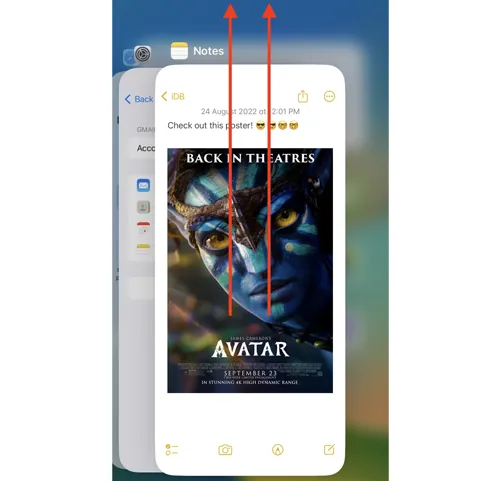
在您的 Mac 上:退出「備忘錄」應用程式(「備忘錄」功能表 > 「退出備忘錄」),然後重新開啟它。
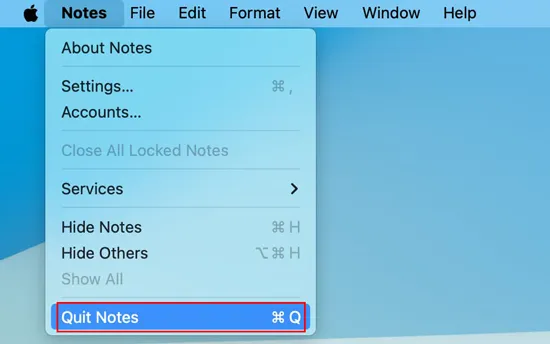
第三部分:透過 iReaShare iPhone Manager 在 iPhone 和 Mac 之間傳送備忘錄
如果所有故障排除步驟都失敗了,您可以使用iReaShare iPhone Manager將 iPhone 上的備忘錄傳輸到 Mac,反之亦然。它可以將備忘錄匯出為 HTML 或 XML 格式。此外,它還允許您預覽和選擇備忘錄。如果您想將備忘錄從 Mac 匯入到 iPhone,可以直接操作。
iReaShare iPhone Manager 的主要功能:
* 輕鬆將 iPhone 上的筆記傳輸到 Mac 或 PC。
* 將電腦上的筆記匯入 iOS 裝置。
* 以易於存取的格式(HTML 和 XML)儲存您的筆記。
* 將各種 iPhone 資料備份到您的電腦,包括聯絡人、簡訊、媒體檔案等。
* 選擇性地將照片、影片、音樂、日曆事件、書籍等從 iPhone/iPad 傳輸到電腦。
* 輕鬆將電腦上的資料恢復到 iPhone。
* 支援 iOS 5.0 或更高版本,包括 iOS 26。
下載 iReaShare iPhone 管理員。
以下是如何使用此工具將 iPhone 上的備忘錄傳輸到 Mac 的方法:
-
在您的Mac電腦上下載並安裝iPhone管理器軟體。打開軟體,然後使用USB線將您的iPhone連接到Mac電腦。

-
在 iPhone 上點擊“信任”,使其信任您的電腦。完成後,連線即可建立。

-
在左側面板中選擇「備忘錄」選項,然後選擇要傳送的備忘錄。接著點擊“匯出”,選擇檔案格式(如果之後想將備忘錄匯入 iPhone,請選擇“XML”)。之後,備忘錄將保存到您的 Mac 裝置上,您可以直接存取這些備忘錄。
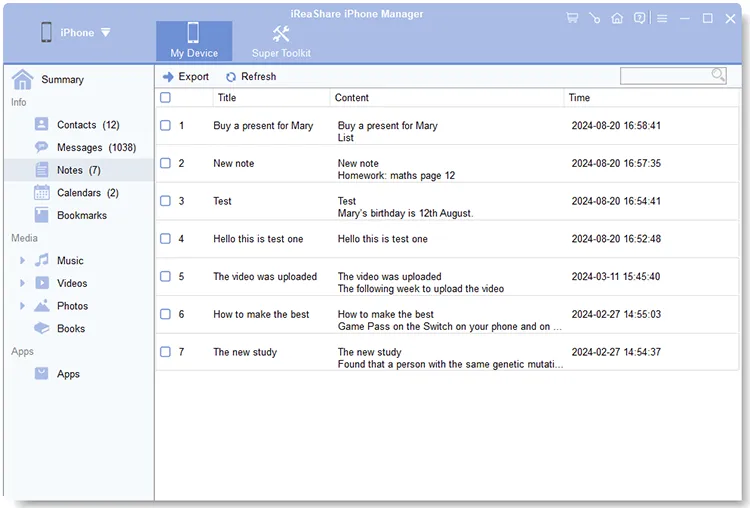
第四部分:關於在 iPhone 和 MacBook 之間同步筆記的問答
問題1:我在一台裝置上所做的變更會立即反映在另一台裝置上嗎?
是的,如果一切設定正確且裝置上線,變更通常會透過 iCloud 在裝置間自動同步。但是,「即時」同步時間可能會因網路狀況、裝置負載或 iCloud 狀態而異。可能會有輕微延遲。
Q2:我可以在網頁瀏覽器中存取我的筆記嗎?
是的,如果您將筆記同步到 iCloud 帳戶,就可以在網頁瀏覽器中存取它們。如果您使用 iReaShare iPhone Manager 並將筆記傳輸到電腦,可以將筆記檔案上傳到 iCloud 雲端或 Google 雲端硬碟。然後,您就可以在網頁瀏覽器中存取該文件了。
Q3:是否支援共享筆記或協作資料夾,以及它們是否同步?
是的,iCloud 支援與他人(同樣使用 iCloud)共用筆記或筆記資料夾,並允許您設定編輯或查看權限。但是,共享筆記的同步問題有時是由於合作者的 iCloud 儲存空間已滿或其他帳戶限製造成的。
結論
同步問題很少是永久性的。透過有系統地檢查您的 Apple ID、網路連線、iCloud 儲存空間以及備忘錄的儲存位置,您可以解決大多數「備忘錄無法同步」的問題。如果以上方法都無效,iReaShare iPhone Manager可以提供可靠的資料傳輸路徑。您可以使用 USB 將備忘錄從 iPhone 傳輸到 Mac,並在兩台裝置上輕鬆查看備忘錄。
相關文章





























































